
- •Москва 2011.
- •1. Введение.
- •2. Исходные данные деталей блока штампа.
- •Исходные данные деталей блока штампа
- •3. Разработка 3d модели блока штампа.
- •3.1 Выполнение геометрической модели верхней плиты.
- •3.2 Выполнение геометрической модели нижней плиты.
- •3.3 Выполнение геометрической модели колонки.
- •3.4 Выполнение геометрической модели втулки.
- •4.Разработка сборки блока штампа.
- •4. Выполнение сборочного чертежа блока штампа.
- •6. Заключение.
- •7. Список используемой литературы.
3.3 Выполнение геометрической модели колонки.
-
Создаем деталь и задаем имя детали (kolanka) (рис. 5).
-
Выбираем плоскость и нажимаем «эскиз».
-
Нажимаем на кнопку «создать прямоугольник». Делаем прямоугольник по данным, которые даны нам в таблицы 1.
-
Далее, создаем ступень колонки. Выбираем «создать прямую» и рисуем углубление по размерам (рис. 6).
-
Делаем фаски на концах колонки, выбираем «создать прямую» проводим прямую на расстоянии 3,5 мм под углом 15º, тоже самое делаем со второго конца на расстоянии 8 мм под углом 15º (рис. 6).
-
Создаем ось, вокруг которой будет происходить вращение. Выбираем «создать осевую» и накладываем эту осевую линию на ось ОХ, нажимаем «Продолжить».
-
Затем нажимаем на кнопку «Вращение» и «Продолжить» на диспетчере меню.
-
Нажимаем на иконку с обозначением «Скругления» на диспетчере меню и указываем все грани нужные нам, выбираем величину скругления и нажимаем «Продолжить».
-
Деталь готова.
-
Сохраняем деталь.
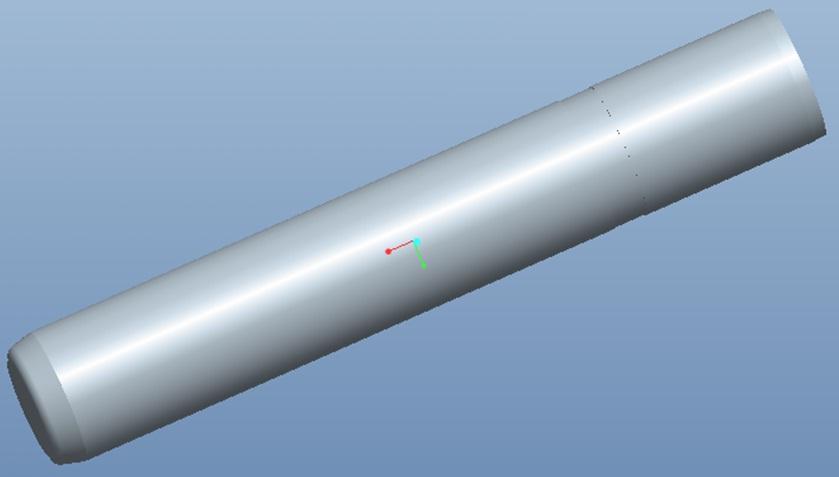
Рис. 5 Колонка.
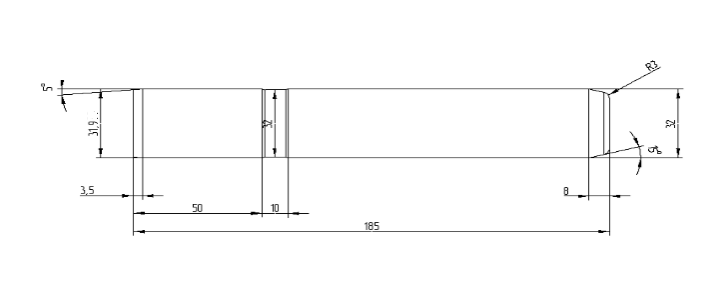
Рис. 6 Чертеж «Колонки".
3.4 Выполнение геометрической модели втулки.
-
Создаем деталь, задаем имя детали (vtulka) (рис. 9).
-
Выбираем плоскость и нажимаем «эскиз».
-
Наша задача для данной детали начертить ее контур и провернуть его.
-
Смотрим на образец (рис. 8), и создаем по данным из таблицы №1 контур втулки.
-
Создаем осевую линию, на оси OY. Нажимаем «Продолжить».
-
Нажимаем на кнопку «вращение».
-
Делаем недостающие фаски (рис. 8).
-
Деталь готова.
-
Сохраняем деталь.
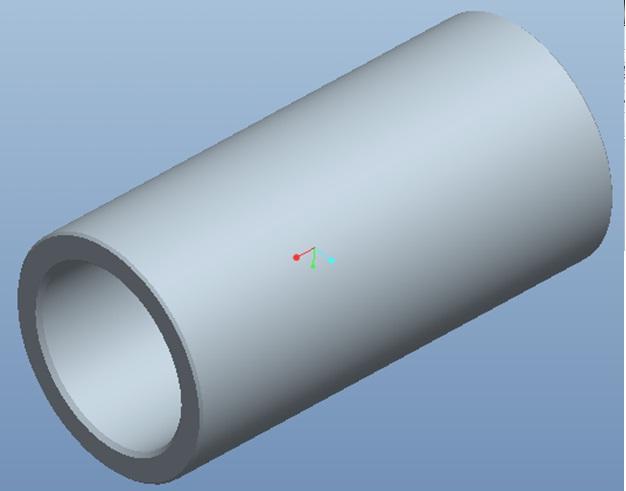
Рис. 7 Втулка.
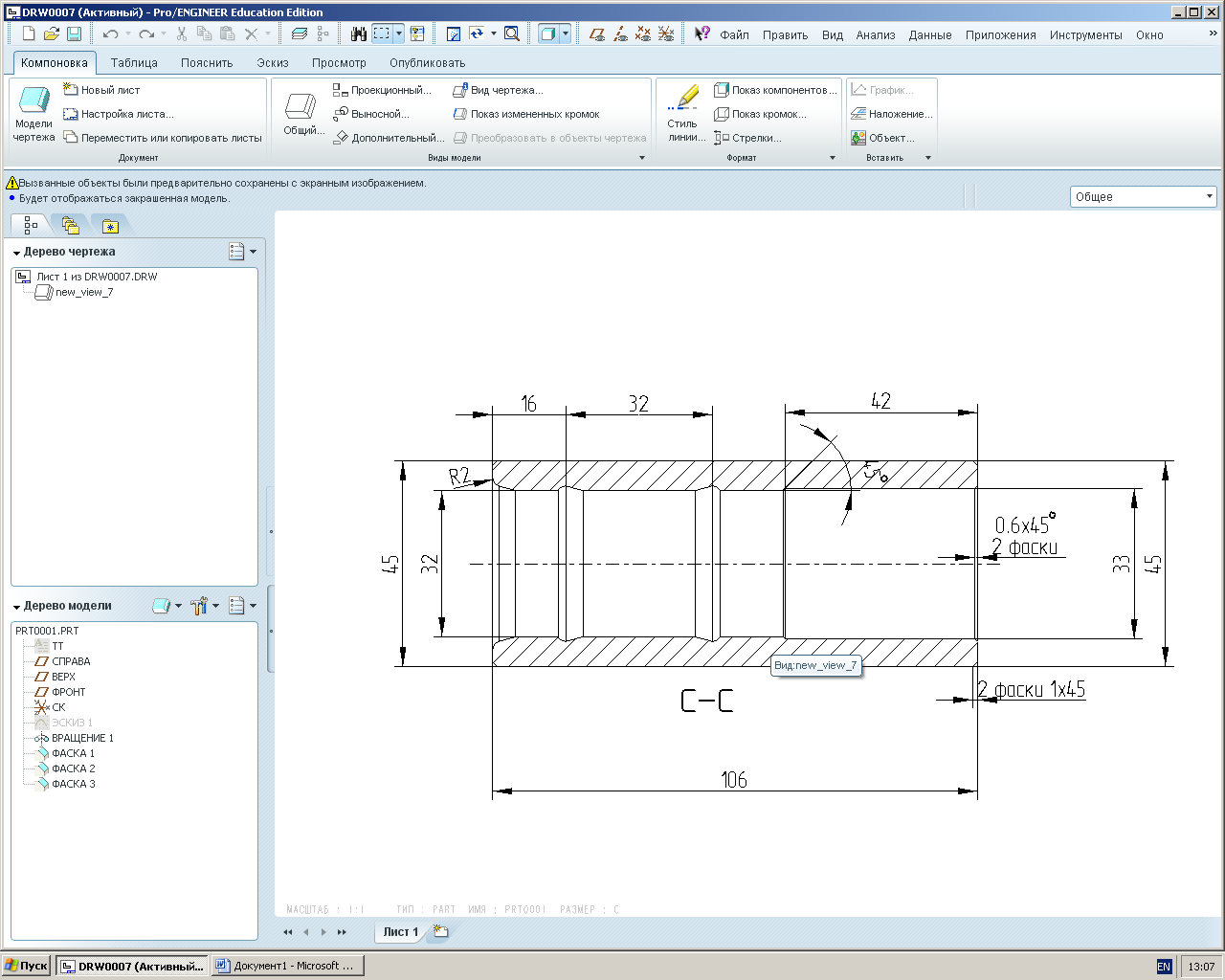
Рис. 8 Чертеж «Втулки».
4.Разработка сборки блока штампа.
-
Создаем сборку, задаем имя сборки(blok_shtampa) (рис. 9).
-
Добавляем наши уже готовые 3D детали. Выбираем плоскость. Нажимаем «добавить компонент в сборку», выбираем «Нижняя плита» нажимаем «открыть». Задаем параметр в окне «тип ограничений» выбираем «по умолчанию», в окне «тип соединений» выбираем «собственный» нажимаем «ок». В статусной строке появляется сообщение «Полностью закреплен».
-
Нажимаем «добавить компонент в сборку», выбираем «Колонка» нажимаем «открыть». Задаем параметр в окне «тип ограничений» выбираем «сопрячь», в окне «тип соединений» выбираем «собственный». Программа просит выбрать поверхность сопряжения и сопрягаемую поверхность. Для выбора другой привязки выбираем новое закрепление, в кладке «тип закрепления» устанавливаем «выровнять», а в кладке «смещения» устанавливаем «совпадающий». Отмечаем торцевую поверхность у колонки и нижнюю плоскость плиты штампа. Колонка с закругленной частью должна быть направлена вверх. В статусной строке появляется сообщение «Полностью закреплен» нажимаем «ок» .
-
Вторую колонку устанавливаем также аналогично с пунктом 3.
-
Нажимаем «добавить компонент в сборку», выбираем «Втулка» нажимаем «открыть». Задаем параметр в окне «тип ограничений» выбираем «автоматический», в окне «тип соединений» выбираем «ось». Программа просит выбрать ось или кромку, но одной и второй детали. Далее в окне «тип соединений» выбираем «ползун», так как втулка должна перемещаться по коленке в осевом направлении. Программа просит выбрать плоские поверхности одной детали и на другой детали, втулка должна быть установлена так, чтобы торцевой конец с заглублением был направлен в сторону нижней плиты штампа, нажимаем «ок». Для проверки правильности установки необходимо одновременно нажать CTRL+ALT+ правая клавиши мыши, и перемести при помощи мыши втулку вдоль колонки. Вторая втулка устанавливается аналогично первой. Вторую втулку устанавливаем аналогично пункту 5.
-
Нажимаем «добавить компонент в сборку», выбираем «Верхняя плита» нажимаем «открыть». Задаем параметр в окне «тип ограничений» выбираем «сопрячь», в окне «тип соединений» выбираем «собственный», программа просит выбрать сопрягаемые поверхности на одной детали и на другой, те же операции проводим с другой втулкой штампа, а для другой привязки выбираем «новое закрепление» в кладке «тип закреплений выбираем «точка на линии» программа просит выбрать точку, выбираем в желобки на верхней области плиты и торцевой конец втулки. Для выбора третьей привязки выбираем новое закрепление, в кладке «Тип закреплений» устанавливаем «жесткое» программа просит выбрать поверхность сопряжения и сопрягаемую поверхность. Для проверки правильности установки необходимо одновременно нажать CTRL+ALT+ правая клавиши мыши, и перемести при помощи мыши втулку вдоль колонки.
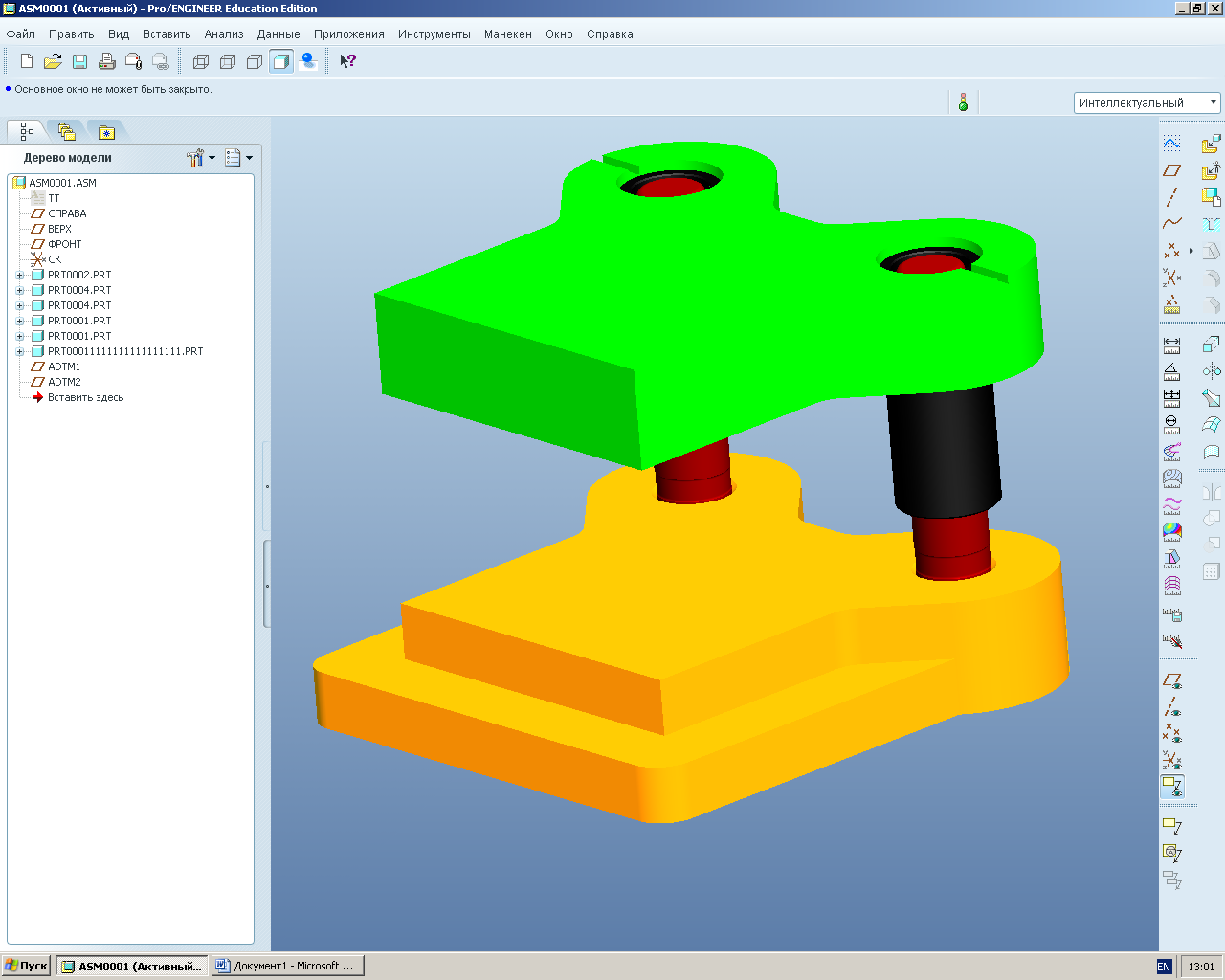
Рис 9. Блок штампа.
